添加、刪除和保存文件
在工程中使用多個文件和使用工程本身類似。
要向工程中添加文件,請按照以下步驟執行:
1. 選定“工程”、“添加 filetype”(這裡,filetype 是文件的類型)。“添加 filetype”對話框(圖 4.2)被顯示。
2. 選定一個現存的文件或一個新的文件類型,並選取“打開”。在工程中添加文件時,是簡單地將對於該現存文件的引用納入工程;而不是添加該文件的復制件。因此,如果更改文件並保存它,這個更改會影響包含此文件的任何工程。如若想改變文件而不影響其它工程,應在“工程資源管理器”裡選定該文件,從“文件”菜單選取“filename 另存為”,然後以一個新的文件名保存此文件。
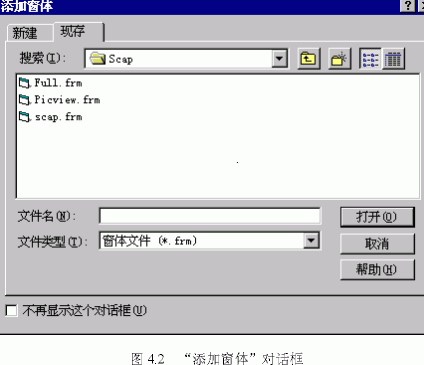
注意 可以從 Windows 的“資源管理器”、“文件管理器”或“網上鄰居”拖動文件並放入“工程”窗口,將它們添加到一個工程。也可以拖動 .ocx文件並放入工具箱,以添加新的控件。
要從工程中刪除文件,請按照以下步驟執行:
1. 在“工程資源管理器”中選定該文件。
2. 從“工程”菜單,選取“刪除 filename”。
3. 此文件將從工程裡刪除掉,但是仍存在於磁盤上。如果從工程裡刪除了文件,在保存此工程時 Visual Basic 更新此工程文件中的這個信息。但是,如果在 Visual Basic 之外刪除一個文件,Visual Basic不能更新此工程文件;因此,當打開此工程時,Visual Basic將顯示一個錯誤信息,警告一個文件丟失。
要只保存文件而不保存工程,請按照以下步驟執行:
1. 在“工程資源管理器”裡選定此文件。
2. 從“文件”菜單,選取“保存 filename”。
合並文本
也能夠從其它文件將現存的文本插入到一個代碼模塊中。在添加常數清單或者添加可能保存在文本文件中的代碼段時,這個功能很有用。
要將文本文件插入代碼,請按照以下步驟執行:
1. 從“工程”窗口,選定要插入代碼的窗體或模塊。
2. 選取“查看代碼”按鈕,將光標移動到代碼編輯器中要插入代碼的地方。
3. 從“編輯”菜單,選取“插入文件”。
4. 選定欲插入的文本文件名,選取“打開”。
注意 如果您使用 Visual Basic 以外的文本或代碼編輯器編輯 VisualBasic 代碼,一定要注意不要改變屬VB_PredeclaredId 的設置。特別要注意,改變了這個屬性可能會對 GlobalMultiUse 和GlobalSingleUse 類造成嚴重問題。
一般情況下,不要手工編輯這些屬性,因為這樣做將使模塊處於內部不一致的狀態。
在工程中添加控件
工具箱裡可用的控件集可被每個工程單獨定義。任何給定的控件,在將其添加到工程的窗體之前,必須先位於工具箱裡。經常在工具箱裡出現的標准控件的基本集,將在第三章“窗體、控件和菜單”中描述。
在工程中添加 ActiveX 控件
將 ActiveX 控件和可插入對象添加到工具箱中之後就能將它們添加到工程中。
為了將控件添加到工程的工具箱中,請執行:
1. 從“工程”菜單選取“部件”。“部件”對話框被顯示,如圖 4.3 所示。列於此對話框中的項目包含全部登記的 ActiveX 控件、可插入對象和 ActiveX 設計器。
2. 要向工具箱添加控件(具有 .ocx 文件擴展名)或可插入對象,選定控件名左面的復選框。
為查看具有 .ocx 文件擴展名的控件,選定“控件”選項卡。為查看可插入對象,例如 Microsoft Excel 圖表,選定“可插入對象”選項卡。
3. 選取“確定”,關閉“部件”對話框。現在,所選定的全部 ActiveX 控件將出現在工具箱中。
要向“部件”對話框添加 ActiveX 控件,選取“浏覽”按鈕,搜索其它目錄尋找具有 .ocx 擴展名的文件。在可用控件清單中添加 ActiveX 控件時,Visual Basic 自動選定該復選框。
注意 每一個 ActiveX 控件有一個具有 .oca 擴展名的文件。該文件存儲有高速緩存型庫信息和該控件特有的其它數據。具有 .oca 擴展名的文件通常存儲在與 ActiveX 控件相同的目錄裡,並可在需要時重建(文件大小和日期可以改變)。
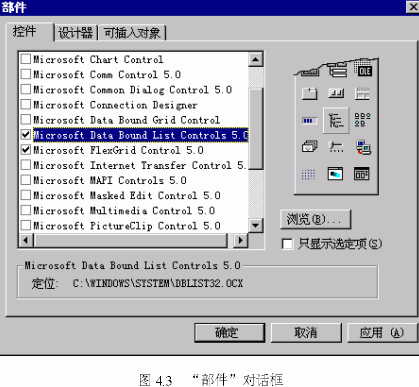
從工程中刪除控件
要從工程中刪除控件,請按照以下步驟執行:
1. 從“工程”菜單,選取“部件”。
顯示“部件”對話框 。
2. 清除要刪除的每一個控件旁邊的復選框。
這些控件的圖標將從工具箱內刪除。
注意 若某個控件的一個實例被這個工程的任何窗體所用,則不能從工具箱中刪掉這個控件。
使用其它應用程序的對象
也可以使用來自其它應用程序的對象,例如包含在 Microsoft Excel 對象庫中的對象,無論作為工具箱中的控件還是作為代碼中的可編程對象都可使用。在工具箱中添加對象,請參閱本章前面的“在工程中添加控件”。
要使其它應用程序的對象在代碼中可以使用,但不是作為控件,應設置對那個應用程序的對象庫的引用。
要添加對其它應用程序的對象庫的引用,請按照以下步驟執行:
1. 從“工程”菜單,選取“引用”。
“引用”對話框被顯示,如圖 4.4 所示。
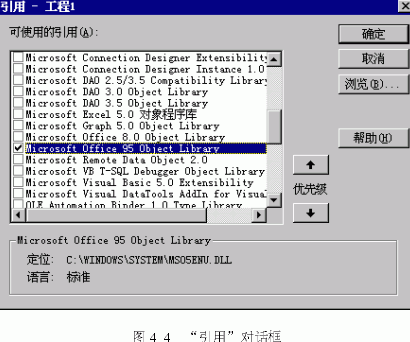
2. 選定欲添入工程的每個引用旁邊的復選框。
要添加未列入“引用”對話框的應用程序的引用,選取“浏覽”按鈕,然後選定這個應用程序。
3. 選取“確定”,在工程中添加所選定的引用。
如果不是正在使用引用庫中的任何對象,應當清除該引用的復選框,將Visual Basic 必須解決的對象引用的數量減至最少,這樣能減少工程編譯占用的時間。
一旦設置了對所需對象庫的引用,從“視圖”菜單裡選取“對象浏覽器”,就可以在“對象浏覽器”中找到一個特定的對象以及它的方法和屬性。在代碼中可以使用列在“對象浏覽器”中的任何對象。
詳細信息 關於“對象浏覽器”的信息,請參閱第九章“用對象編程”中的“查找對象信息”。
使用資源文件
資源文件允許將某一應用程序使用的全部特定版本的正文和位圖匯集於一處。它可以包含常數聲明、圖標、屏幕文本和其它可在本地化版本之間或在各種修訂版之間或特殊配置間改變的資料。
要在工程中添加文件 ,請按照以下步驟執行:
1. 從“工程”菜單,選定“添加文件”。
“添加文件”對話框被顯示。
2. 選定一個存在的資源文件 (.res) 並選取“打開”。
一個工程只能有一個資源文件;如果添加第二個具有 .res 擴展名的文件,會產生錯誤。
詳細信息 關於資源文件內容的更多信息,請參閱第十六章“國際發行”。
制作和運行可執行文件
使用下面的過程,可以從 Visual Basic 制作可執行文件 (.exe)。
要在 Visual Basic 中制作可執行文件,請按照以下步驟執行:
1. 從“文件”菜單中選取“制作 projectname.exe”,這裡 projectname 是工程的應用程序名。
2. 為了用新版本重寫現有的可執行文件,鍵入文件名或浏覽有關目錄,選定一個現有文件名。
3. 單擊“選項”按鈕,可以在“工程屬性”對話框裡規定一些有關該執行文件特定版本的詳細資料。
4. 若要修改工程的版本號,則要設置合適的“主版本號”、“次版本號”和“修訂號”。選定“自動升級”,那麼每一次運行該工程的“制作projectname .exe”命令時,“修訂號”都會自動增加。
5. 為了給應用程序指定新名,在“應用程序”下將新名鍵入“標題”框。如果要指定新圖標,則從清單裡選取一個。
6. 通過從列表框中選定主題並在文本框中輸入信息,還可以輸入“版本信息”框下的各種版本的版本專用注釋(注釋、公司名、商標和版權信息等等)。
7. 選取“確定”,關閉“工程屬性”對話框,再在“制作 appname .exe”對話框中選取“確定”,編譯和連接該可執行文件。 雙擊可執行文件的圖標,像運行任何其它基於 Windows 的應用程序那樣,可運行這個可執行文件。
注意 如果想要有計劃地編譯一個工程,在 DOS 會話中從命令行建造可執行文件的方法是非常有用的。在批處理文件裡鍵: Vb6 /make projectname[.vbp] [exename]
對於 projectname,請鍵入工程文件名。使用變量 exename 是為了給所得到的可執行文件重新命名。
條件編譯
條件編譯允許有選擇地編譯程序的某些部分。可以將程序的特殊性能納入不同版本,例如對於不同語言版本中的某個應用程序,應改變日期和貨幣顯示的過濾器。
詳細信息 關於條件編譯的詳細信息,請參閱第八章“再論編程”中的“使用條件編譯”。
設置工程選項
Visual Basic允許通過設置一些屬性來自定義每個工程。使用“工程屬性”對話框,通過“工程”菜單上的“工程屬性”命令可以設置。屬性設置被保存在工程文件(.vbp) 中。
下表列出能夠設置的某些選項:
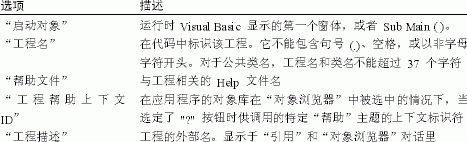
還有許多其它選項也是可使用的,包括編譯、部件和多線程方面。若想訪問某些更高級的選項,可以在聯機幫助查找中得到更多信息。
詳細信息 欲學習影響所有工程的環境選項設置方面的知識,請參閱第二章“用 Visual Basic 開發應用程序”。